Maison >Opération et maintenance >Sécurité >Quelles sont les méthodes d'application Android MaterialDesign ?
Quelles sont les méthodes d'application Android MaterialDesign ?
- WBOYWBOYWBOYWBOYWBOYWBOYWBOYWBOYWBOYWBOYWBOYWBOYWBavant
- 2023-05-17 19:28:261185parcourir
1 : Lorsque vous faites glisser vers le haut, l'image d'arrière-plan supérieure disparaît lentement et le titre est suspendu
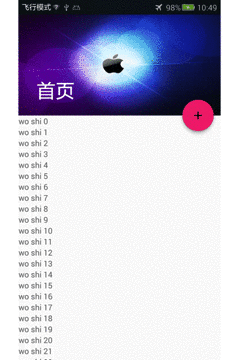
1.1 : Définition dans CoordinationLayout
L'ajout précédent de dépendances a été mentionné dans le. article précédent et ne sera pas inclus ici. Répétez, cette fois une nouvelle disposition CollapsingToolbarLayout (disposition de la barre d'outils réduite) a été ajoutée à la disposition du coordinateur. Il est évident que la barre d'outils dans le rendu ci-dessus glisse vers le haut et réduit l'image en même temps. . Il s'agit d'un effet d'animation sans la puissance de la bibliothèque MaterialDesign, nous l'aurions écrit nous-mêmes. Analysons ce qui est utilisé dans les rendus. Nous ne voyons que le texte coloré, une image d'arrière-plan Apple et un bouton flottant (adsorbé dans le coin inférieur droit de CollapsingToolbarLayout). Analysons le code principal
La couche la plus externe-->La couche interne est toujours : CoordinationLayout-->AppBarLayout-->CollapsingToolbarLayout. Il s'avère que la partie pliée est la barre d'outils et l'image d'arrière-plan, il est donc naturel d'écrire ces deux espaces dans CollapsingToolbarLayout. Parce que la disposition du coordinateur et la disposition de la barre d'application ci-dessus sont très simples, je ne les écrirai pas ici, je ne publierai que le. code de mise en page pliable (les commentaires à l'intérieur ont été ajoutés après la publication, veuillez faire attention à la syntaxe lorsque vous utilisez ce code). On peut voir ici que j'ai ajouté une hauteur de 180dp à ImageView. Elle doit être ajoutée ici. Sinon, les erreurs suivantes se produiront sur la barre d'outils latérale 1 : Le texte n'est pas affiché. 2 : Seule la barre de titre est affichée. 3 : L'image est trop grande et remplit tout l'écran. Bien entendu, tout le monde n’a pas ces problèmes.
<!--折叠toolbar布局--><android.support.design.widget.collapsingtoolbarlayout><!--这里ContentScrim是实现上滑后由什么颜色作为标题背景色--><imageview></imageview><android.support.v7.widget.toolbar></android.support.v7.widget.toolbar></android.support.design.widget.collapsingtoolbarlayout>
C'est ainsi que nous écrivons notre mise en page pliable, et ce à quoi nous devons prêter attention, c'est notre bouton d'action flottant. La partie en surbrillance est le focus.
<android.support.design.widget.floatingactionbutton></android.support.design.widget.floatingactionbutton>
L'écriture ici est pratiquement terminée. Le code est petit et l'effet est bon. C'est la puissance de cette bibliothèque. L'utilisation dans Activity est fondamentalement la même que celle de l'article précédent. Il y a aussi de nombreux attributs dans ce bouton flottant, je ne les listerai donc pas tous ici. Ils sont simplement ajoutés ici comme auxiliaire pour nous rendre plus à l'aise visuellement.
2 Écrivez simplement les zones de saisie et les boutons d'image familiers dans la mise en page. Le calque le plus externe ---> le calque interne est toujours : CoordinationLayout-->AppBarLayout-->CollapsingToolbarLayout-->LinearLayout.3 :Utilisation de la zone de saisie TextInputEditText
Dans les moments les plus normaux, lorsque nous écrivons une zone de saisie, nous devons ajouter des expressions régulières pour déterminer quelle ligne de données ne répond pas aux exigences, puis utiliser un toast pour demander l'utilisateur, il semble que l'expérience utilisateur soit extrêmement mauvaise. Certains utilisateurs ferment le toast avant de terminer le toast, et la ligne d'erreur spécifique n'est pas marquée en rouge. C'est donc aujourd'hui une zone de saisie. mais avec une couche externe (TextInputLayout) peut provoquer des erreurs spécifiques sur une seule ligne. 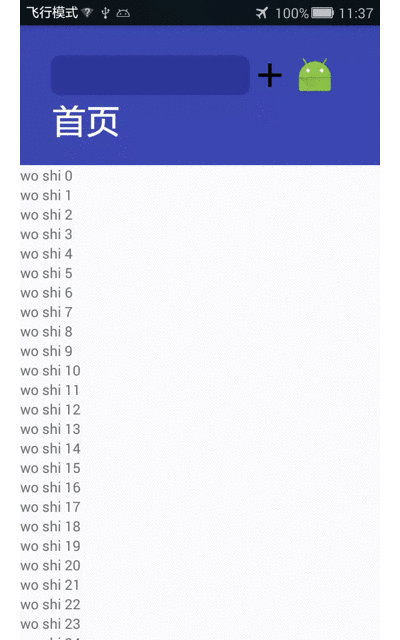
Lorsque EditText obtient le curseur, le texte de l'invite est généralement automatiquement masqué, ce qui n'est pas très convivial. À l'heure actuelle, TextInputLayout affiche les erreurs. TextInputLayout est une sous-classe de LinearLayout et est utilisé pour faciliter l'affichage des informations d'invite. Lorsqu'un EditText obtient le focus, son texte d'info-bulle apparaît automatiquement au-dessus de lui avec une animation.
Maintenant, c'est juste un effet secondaire, aucune information d'invite n'a été ajoutée. L'utilisation est très simple, mais veuillez noter que
TextInputLayout ne peut contenir qu'un seul
TextInputEditText. Si vous écrivez un nom d'utilisateur et un mot de passe, écrivez-en deux. TextInputLayout, oh, au fait, cette disposition la plus externe n'a rien à voir avec la disposition du coordinateur, juste n'importe quelle disposition linéaire.
<android.support.design.widget.textinputlayout><android.support.design.widget.textinputedittext></android.support.design.widget.textinputedittext></android.support.design.widget.textinputlayout>Ce qu'il faut noter ici, c'est que l'Id est ajouté au TextInputLayout, et la mise en page est également obtenue lorsqu'elle est obtenue dans l'Activité. Alors, comment obtenir les données saisies par edittext Il existe des méthodes.
viewById.getEditText().addTextChangedListener(this);Récupérez le texte à l'intérieur et ajoutez une surveillance des modifications de texte. Voici trois méthodes à mettre en œuvre
public void afterTextChanged(Editable s) //内容改变后调用
Ces deux méthodes ne sont pas utilisées dans les démos simples, je n'expliquerai donc pas trop ici.
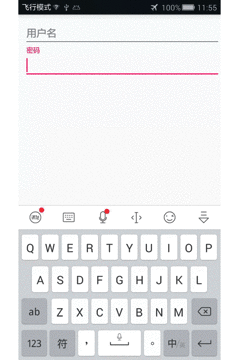
@Override
public void beforeTextChanged(CharSequence s, int start, int count, int after) {
}
@Override
public void onTextChanged(CharSequence s, int start, int before, int count) {
}
Ici, nous nous concentrons sur la méthode afterTextChanged. Ici, nous ajoutons uniquement cet écouteur au premier contrôle (comparaison).
@Override
public void afterTextChanged(Editable s) {
if(s.length()<p><strong></strong><strong></strong></p>Ce qui précède est le contenu détaillé de. pour plus d'informations, suivez d'autres articles connexes sur le site Web de PHP en chinois!
Articles Liés
Voir plus- Introduction détaillée à la sécurité de la transmission des données de DSMM
- Résumé de 40 ports d'intrusion couramment utilisés par les pirates informatiques qui méritent d'être collectés
- Trois techniques d'injection de processus dans la matrice Mitre ATT&CK
- Principes de pratiques de développement sécuritaires
- Comment corriger la vulnérabilité d'exécution de commande à distance dans le composant Apache Axis

